Come eliminare un file da Google Drive
La nostra guida ti mostrerà come eliminare un file da Google Drive. Questo processo funzionerà sia per i file caricati che per quelli creati con Fogli, Documenti o Presentazioni.
- Accedi a Google Drive.
- Fai clic sul file da eliminare, quindi fai clic sull'icona del cestino in alto a destra.
- Seleziona la scheda Cestino sul lato sinistro della finestra.
- Fai di nuovo clic sull'icona del cestino in alto a destra.
- Seleziona il pulsante Elimina per sempre per confermare l'eliminazione permanente del file.
Il nostro articolo continua di seguito con le immagini per ciascuno di questi passaggi, nonché alcune informazioni aggiuntive relative alla cancellazione dei file da Google Drive.
Google Documenti e Fogli Google sono eccellenti alternative ad alcune più costose applicazioni di elaborazione testi e modifica di fogli di calcolo. Puoi persino salvare i file che crei e modifichi nella tua cartella Google Drive, rendendoli accessibili da qualsiasi computer e molti dispositivi mobili.
Ma se non hai aggiornato il tuo spazio di archiviazione di Google Drive, potresti scoprire che stai esaurendo lo spazio. O forse hai così tanti file che sta diventando difficile trovare quelli importanti. Fortunatamente puoi eliminare file da Google Drive e hai anche la possibilità di eliminarli definitivamente se non hai mai bisogno di riutilizzare quel file.
Come rimuovere un file dal tuo Google Drive
I passaggi di questo articolo sono stati eseguiti in Google Chrome, ma dovrebbero essere gli stessi in altri browser Web desktop. Tieni presente che una volta completati questi passaggi, avrai eliminato definitivamente un file da Google Drive e non potrai recuperarlo in seguito.
Passaggio 1: apri Google Drive all'indirizzo https://drive.google.com/drive/my-drive.
Passaggio 2: selezionare il file che si desidera eliminare, quindi fare clic sull'icona del cestino nell'angolo in alto a destra della finestra.

Nota che ci sarà poi un pop-up in basso a sinistra nella finestra su cui puoi fare clic per annullare l'eliminazione.
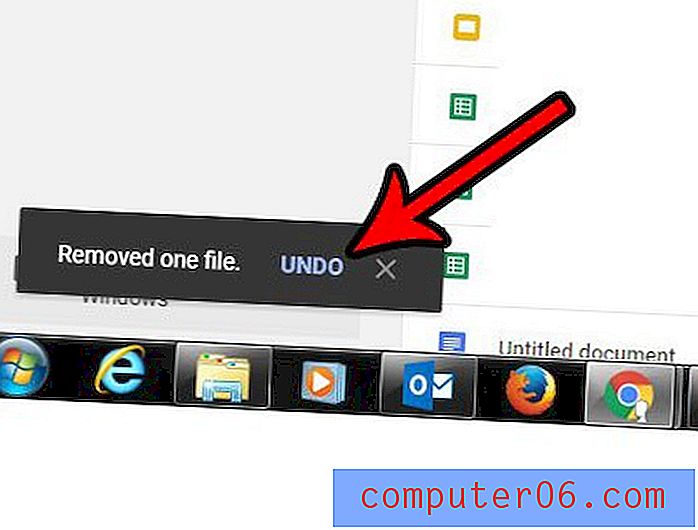
Inoltre, se si desidera eliminare definitivamente il file, fare clic sull'opzione Cestino sul lato sinistro della finestra.
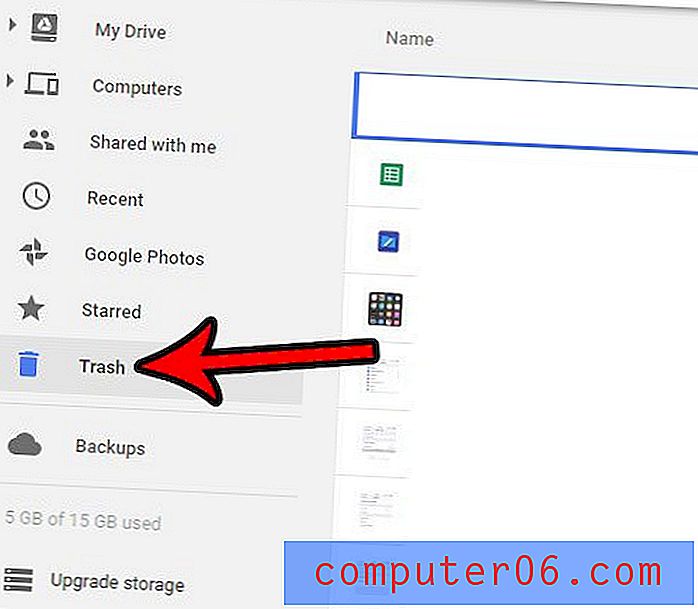
Quindi fare nuovamente clic sull'icona del cestino.
È quindi possibile fare clic sul pulsante Elimina per sempre per confermare che si desidera eliminare definitivamente il file da Google Drive.
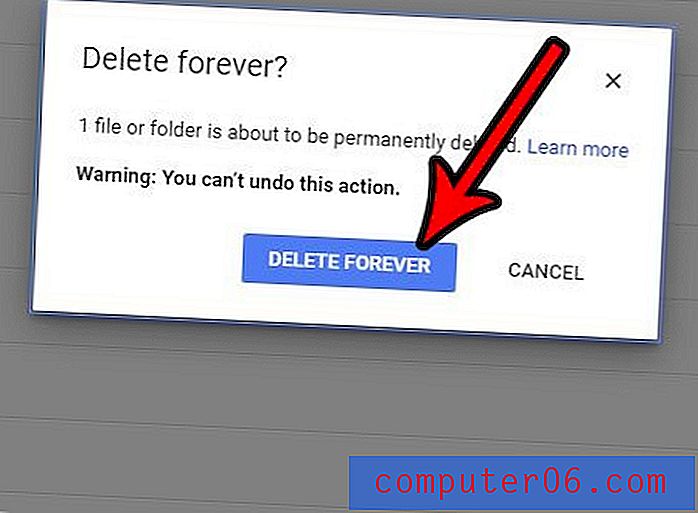 Rendimento: elimina un file da Google Drive
Rendimento: elimina un file da Google Drive Come eliminare un file da Google Drive
StampaQuesta guida pratica ti mostra come eliminare un file da Google Drive se lo hai precedentemente caricato dal tuo computer o telefono cellulare o se lo hai creato con Google Documenti, Fogli o Presentazioni.
Tempo attivo 2 minuti Tempo totale 2 minuti Difficoltà Facilemateriale
- File da eliminare da Google Drive
Utensili
- Indirizzo email e password dell'account Google
Istruzioni
- Accedi a Google Drive.
- Fai clic sul file da eliminare, quindi fai clic sull'icona del cestino in alto a destra.
- Seleziona la scheda Cestino sul lato sinistro della finestra.
- Fai di nuovo clic sull'icona del cestino in alto a destra.
- Seleziona il pulsante Elimina per sempre per confermare l'eliminazione permanente del file.
Appunti
Questo processo elimina definitivamente il file da Google Drive. Non sarà possibile recuperare questo file dopo aver completato questi passaggi.
© SolveYourTech Tipo di progetto: Guida / categoria di Google Documenti : InternetScopri come abilitare la conversione dei file caricati in Google Documenti in modo da poter modificare i file caricati utilizzando gli strumenti di modifica di Google Documenti.


